Cara Login di Admin WordPress: Panduan Lengkap
Diterbitkan: 2023-06-13Jika Anda tidak yakin cara login di admin WordPress, jangan khawatir, Anda bukan satu-satunya.
Bagi banyak pendatang baru WordPress, halaman login platform mungkin sulit ditemukan pada awalnya.
Kabar baiknya adalah setelah Anda tahu ke mana mencarinya, sangat mudah untuk menemukannya sehingga Anda tidak akan pernah mengalami masalah untuk masuk lagi.
Di bawah ini, kami telah menyediakan petunjuk langkah demi langkah yang menunjukkan betapa mudahnya untuk masuk ke dasbor WordPress Anda dalam hitungan detik.
Cara Login di Admin WordPress Melalui URL
Cara termudah untuk masuk ke area admin WordPress Anda adalah dengan menggunakan URL login WordPress.
Ini adalah alamat web Anda dengan /WP-Admin di bagian akhir, misalnya:
https://situswebanda.com/wp-admin
Atau
https://www.mikesecommercestore.com/wp-admin
Di sana, Anda dapat memasukkan nama pengguna dan kata sandi ke dalam kotak yang tersedia, dan Anda akan masuk ke area dashboard WordPress Anda.
Artikel Berlanjut Di Bawah
URL Login WordPress Alternatif
Jika ada beberapa alasan mengapa websiteAnda.com/wp-admin tidak berfungsi, Anda selalu dapat langsung membuka URL halaman login dengan mengetikkan nama file (wp-login.php) setelah alamat web Anda.
Itu akan terlihat seperti ini:
https://situswebanda.com/wp-login.php
https://mikesecommercestore.com/wp-login.php
Cara Masuk ke Dasbor WordPress di Sub Direktori
Petunjuk di atas hanya berfungsi jika situs web Anda dipasang di direktori root server hosting Anda.
Jika disimpan di subdirektori, seperti /blog/ atau /WordPress/, Anda perlu menambahkannya ke URL Anda, misalnya:
https://situswebanda.com/blog/wp-admin
https://mikesecommercestore.com/WordPress/wp-login.php
Cara Mengubah URL Login WordPress Anda
Menggunakan URL login mungkin merupakan cara termudah untuk masuk ke area admin WordPress, tetapi kelemahan yang sering diabaikan dari pendekatan ini adalah bahwa hal itu juga membuat Anda rentan terhadap upaya peretasan.
Karena sebagian besar pengguna semua tahu bahwa menambahkan /WP-Admin ke URL adalah cara Anda mengakses halaman login WordPress, sering kali ini adalah salah satu hal pertama yang akan dicoba penyerang untuk masuk ke situs Anda.
Artikel Berlanjut Di Bawah
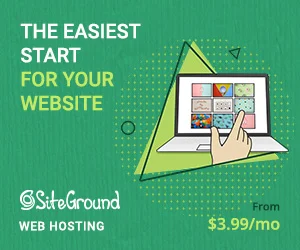
Yang harus mereka lakukan adalah mengetik yourURL.com/wp-admin dan melakukan Brute Force Attack untuk memecahkan kata sandi Anda.
Ada dua hal yang dapat Anda lakukan tentang ini. Yang pertama adalah menginstal autentikasi dua faktor di situs WordPress Anda sehingga meskipun pelaku jahat memiliki kata sandi Anda, mereka tidak dapat masuk kecuali mereka memasukkan kode verifikasi yang dikirimkan ke ponsel cerdas Anda.
Taktik lain yang sama efektifnya adalah mempersulit (jika bukan tidak mungkin) bagi peretas untuk menemukan URL login WordPress Anda.
Untuk melakukan ini, Anda dapat menggunakan plugin gratis seperti WPS Hide Login, yang memungkinkan Anda menyetel URL khusus untuk mengakses halaman login, seperti:
Situs web Anda.com/HumptyDumpty
Atau, lebih baik lagi, rangkaian karakter acak seperti:
Situs web Anda.com/z928gakla0h
Perlu diingat bahwa jika Anda melakukan ini, Anda tidak akan lagi dapat masuk menggunakan /wp-admin atau /wp-login.php, jadi penting bagi Anda untuk mengingat URL masuk baru Anda atau, lebih baik lagi, membookmarknya untuk disimpan .
2. Melalui Perusahaan Hosting Anda
Sebagian besar perusahaan hosting web memiliki opsi untuk masuk ke admin WordPress langsung dari dalam akun hosting Anda.
Jadi, jika Anda sudah bekerja di bagian belakang situs Anda dan perlu mengakses dasbor WordPress dengan cepat, ini adalah opsi bagus lainnya.
Artikel Berlanjut Di Bawah
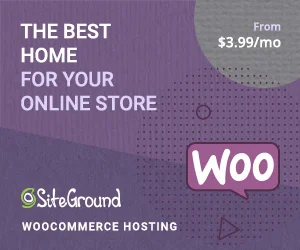
Mengingat bahwa semua perusahaan hosting mendesain antarmuka pengguna mereka secara berbeda, tidak mungkin untuk memberi Anda petunjuk mendetail untuk semuanya, jadi inilah contoh singkat dari Hostinger.
Masuk ke akun hosting Anda dan, di bawah Hosting Web, pilih Kelola .
Pada dashboard Hostinger Anda, klik Edit Website, dan Anda akan dibawa langsung ke layar login.
Anda juga bisa masuk ke halaman login WordPress Anda melalui tombol Edit Situs Web di dashboard ikhtisar Hostinger WordPress.

Mengapa saya tidak bisa masuk ke WordPress?
Jika Anda sudah mencoba kedua cara di atas dan tetap tidak bisa login ke WordPress, mungkin ada beberapa kemungkinan penyebabnya:
1. Website Anda Down
Mari kita hilangkan kemungkinan penyebab yang paling jelas terlebih dahulu, oke?
Jika Anda seperti banyak pengguna WordPress, Anda mungkin memiliki kebiasaan masuk langsung ke dasbor Anda sebelum melihat bagian depan situs web Anda.
Jadi, jika Anda melakukan itu dan menemukan halaman login sama sekali tidak ada, tugas pertama Anda harus memeriksa apakah itu masalah dengan halaman login itu sendiri atau seluruh situs web Anda.
Buka tab baru dan kunjungi beranda Anda, lalu klik beberapa laman lain untuk memastikan semuanya masih online.
Jika ya, itu berarti insiden terisolasi dengan halaman login. Jika beranda dan konten Anda sama tidak dapat diaksesnya dengan area admin, itu berarti seluruh situs web Anda offline, dalam hal ini Anda harus memecahkan masalah tersebut sebelum kembali ke halaman masuk dan mencoba lagi.
2. URL salah
Kemungkinan alasan lain mengapa Anda tidak dapat menemukan halaman login WordPress Anda adalah karena Anda tidak mengetikkan URL dengan benar.
Pertama, periksa kembali apakah tidak ada salah ketik di URL Anda dan apakah Anda menggunakan cara yang benar untuk memuat login admin.
Ingat, ini adalah /WP-Admin atau /WP-login.php . Jadi jika Anda mengetikkan sesuatu seperti /wp-admin.php , itu tidak akan berhasil.
Anda juga ingin memastikan bahwa Anda tidak lupa menyertakan subdirektori jika WordPress Anda terinstal di dalamnya.
Anda dapat memeriksa apakah WordPress ada di sub-direktori dengan menggunakan FTP atau melalui Pengelola File host web Anda.
Buka itu dan lihat di folder public_html . Ini adalah direktori root situs Anda.
Jika Anda melihat instalasi WordPress kami di folder itu, maka yourdomain.com/wp-admin akan berfungsi.
Jika ada subfolder di dalam direktori root Anda, periksa mana yang memiliki WordPress Anda di dalamnya dan masukkan nama folder tersebut ke dalam URL Anda.
Jadi, untuk menggunakan contoh yang diilustrasikan di atas, YourDomain.com/WP-Admin akan menjadi YourDomain.com/WordPress/WP-Admin.
3. Kredensial Salah
Mungkin Anda dapat menemukan layar masuk dengan sangat baik, tetapi tidak berfungsi.
Jika demikian, prioritas pertama Anda adalah mengesampingkan kemungkinan bahwa Anda menggunakan nama pengguna dan kata sandi yang salah.
Untuk menguji apakah nama pengguna Anda yang bermasalah, coba gunakan alamat email yang terkait dengan akun WordPress Anda.
Jika tidak berhasil, setel ulang kata sandi Anda dengan mengeklik Lost Your Password di layar masuk dan ikuti petunjuk yang diberikan.
Jika tidak ada metode yang membuat Anda masuk, Anda dapat yakin bahwa bukan kredensial Anda yang menjadi masalah, dan inilah waktunya untuk mencoba yang lain.
4. Penyegaran dan Pengalihan Layar Masuk
Beberapa masalah WordPress lebih membuat frustrasi daripada memasukkan nama pengguna dan kata sandi yang benar hanya untuk menyegarkan halaman login dan memaksa Anda untuk memulai lagi.
Tidak peduli berapa kali Anda mengetik kredensial dan mengklik Login , halaman tersebut hanya memasukkan Anda sejauh ini sebelum menyetel ulang.
Jika itu terjadi pada Anda, mungkin ada masalah dengan permalink Anda atau pengalihan yang salah dalam file .htaccess Anda.
Kami telah menyediakan langkah-langkah untuk memperbaiki masalah ini dalam panduan kami untuk 40 kesalahan umum WordPress dan cara memperbaikinya.
5. Situs Web Anda Telah Diretas
Akhirnya, alasan paling mengkhawatirkan Anda tidak dapat mengakses admin WordPress Anda adalah karena peretas telah mengambil alih situs Anda dan mengunci Anda dengan mengubah kata sandi atau menghapus akun Anda sama sekali.
Berita buruknya adalah ini hanyalah tanda pertama dari masalah yang jauh lebih besar yang harus Anda perbaiki.
Kabar baiknya adalah meskipun aktor jahat telah memberi Anda boot, masih ada cara untuk mendapatkan kembali akses.
Lihat panduan kami tentang tanda-tanda situs web Anda telah diretas dan apa yang harus dilakukan untuk mempelajari cara kembali ke WordPress setelah akun Anda disusupi.
Cara Login di Admin WordPress: Key Takeaways
Jadi, sekarang Anda tidak hanya tahu cara masuk ke admin WordPress, tetapi juga apa yang harus dilakukan jika metode biasa tidak berfungsi.
Untuk membantu Anda mengingat apa yang telah Anda pelajari, mari rekap beberapa hal penting yang dapat diambil dari panduan ini.
- Gunakan /WP-Admin atau /WP-login.php untuk masuk – Cukup ketik salah satu dari ini setelah URL Anda untuk membuka layar masuk tempat Anda dapat memasukkan nama pengguna dan kata sandi.
- Halaman login Anda mungkin berada di subdirektori – Jika Anda menginstal WordPress di subdirektori, Anda harus memasukkannya ke dalam URL.
- Anda juga dapat mengakses area admin WordPress Anda melalui perusahaan hosting Anda – Temukan instalasi WordPress Anda di dalam akun hosting Anda dan ikuti petunjuk untuk masuk.
- Anda dapat menyembunyikan halaman login Anda dengan sebuah plugin – Alat seperti WPS Hide Login memungkinkan Anda untuk mengubah URL login WordPress Anda sehingga peretas tidak dapat menemukannya, menjadikannya cara yang bagus untuk menjaga keamanan situs Anda.
Berbicara tentang keamanan situs, untuk tip lebih lanjut tentang cara mencegah aktor jahat, lihat 20 tip keamanan WordPress teratas kami.
